11.千牛工作台操作图解资料
千牛待办事项任务功能怎么用

一、千牛任务的流程图
二、创建各类任务
千牛里的任务,目前支持三种场景:子账号权限申请、会员沟通、订单处理
场景一:子账号权限申请
当子账号使用某些插件时,若遇到权限问题,系统会自动提示,是否需要申请权限,如下图所示
点击提交后,主账号会收到如下图所示的消息提示
主账号收到消息后,可进入千牛,打开子账号权限管理,设置子账号权限,如下图
场景二:会员沟通
在与客户沟通过程中,需要将客户备注下,等会处理,或者需要转交给别人来处理,可以通过在客户插件右下角,新增客户沟通任务,处理客户沟通任务等
场景三:订单任务
可以在订单管理时,新增与订单相关任务,比方有退换货的100条订单,可以批量指派给5个售后的同学处理。
如下图所示
三、设置接收任务消息
作为任务的接收者,需要在千牛的消息中心里,订阅任务消息,订阅设置如下
四、设置待办事项桌面插件
设置完成后,桌面上会展示所有待处理的事项
五、查看任务处理情况
在桌面插件的最后一排,点击数字进入到任务中心,可以查看团队所有任务、我发起的任务、我完成的任务,如下图所示。
千牛的主要功能(新)PPT课件

旺信对比
千牛分有工作台模 式 更直观,功能集合 更全面,对卖家日 常管理更专业。
旺旺插件较少,大 多数都需要另开网 页设置,不是很方 便
模式切换
工作台模式:管理为主
旺信模式:以沟通为主
千牛主要功能
工作台模式主要功能
1.数字中心 2.任务中心
3.插件中心 4.消息中心
数字中心
差评拦截
拦截概况:
必须先开启“开启拦截”总开 关才能开启“拦截短信通知” 和“高级拦截”的条件开关。
收件人拦截,方便拦 截偏远山区快递无法 送达的区域。
每个拦截条件后面会 记录历史拦截的次数
注意:开启成功后必须要设置拦截 条件,如果没有设置拦截条件,将 不会拦截差评订单。
基础设置:
新增一键快速设 置:宽松拦截和 严格条件,方便 快捷。
2.问候、快递这些简单 的问题都可以设置机器 人自动回复
客服机器人
关于售前接待简单的问题 在这里都可以设置。
店铺的活动、预售、上 新、都可以提前设置好, 方便及时回复顾客,减 少客户的流失。
订单快速处理
1.订阅交易消息
勾选需要订阅的消息
订单快速处理
2.店铺订单处理
进入插件中心,选择一个自己喜 欢的交易管理插件,包括“订单 查询”“改价”“备注”“发 货”“评价”等操作
通过旺旺右侧 “商品”下面 的“搜 索”“橱 窗”“热销” 快速找到相应 的产品连接, 提高效率,促 进买家购买
通过旺旺右侧 “订单”可查 看买家3个月之 内的订单状态
1.好评率 2.会员信息 3.客户标签
1.通过关键字搜索宝贝 2.查看橱窗和热销的宝贝
1.可以提醒买家付款 或标记订单
客服机器人
11.千牛工作台操作图解
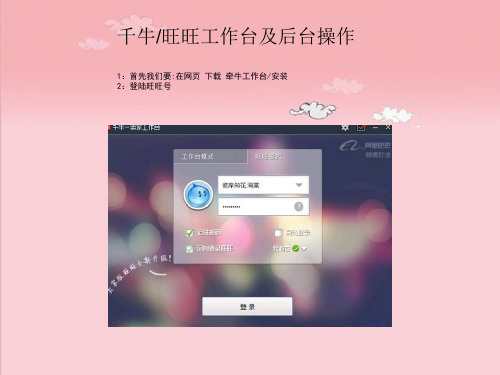
@WPS官方微博 @kingsoftwps
8:搜索ID,售后要处理方便查看,输入顾客的旺旺名在此查找
9:在最近联系人里任意点开一个ID 可以查看聊天记录
这四个分别: 1:我的店铺(点开可以进入店铺) 2:出售中的宝贝(店铺里卖的东西): 3:卖出的宝贝 (可以到已经拍下的付款和没付款) 4:卖家中心 (所以的后台操作都可以在这里进行) 这些熟悉以后就可以方便快捷的为顾客服务
备注:我们客服不可以私自关闭顾客的订单
13:客户:可以看到顾客浏览的宝贝,方便与顾客 沟通,跟快的回复顾客的疑问。
Hale Waihona Puke 14:点开顾客资料里有添加好友的选项,这个是主号没有的 分株就跟添加好友系统会自动提示分组的
15:一般每一个店铺都会同时有两个客服。吃饭什么的要轮流挂起, 右上方的电话点红,就证明已经挂起了,回来后在点一次,就会变灰色, 有咨询的顾客就会流动到你这边。
/index.php / / /ver2/index.htm / /zbxe/
16:如果有人找售后,或者你处理不了的,点头像下的图标转给相 对应的客服 备注:一定要先告诉对方一下,避免不必要的麻烦
17:在快捷回复的设置里有新建【顾名思义:根据需要单独设置一个快捷语, 自己可以随意设置】 导入:把统一的快捷语通过EXECL的表格统一导入快捷回复进行批量操作 导出:把经过实验效果不错的快捷语导出【EXECL格式】可以和同事分享、 传阅
千牛/旺旺工作台及后台操作
1:首先我们要:在网页 下载 牵牛工作台/安装 2:登陆旺旺号
登陆以后: 1:添加好友 2:修改好友备注 3:添加分组 (基本和QQ/yy是一样)
1 旺旺模式操作台
2 工作台模式操作台
( 根据个人习惯,我呢是用的工作台模式)
五、【佐罗】玺承讲电商-客服-认识千牛(上)

发货后查询物流情况
课程总结:
• 千牛是客服的基本工具,客服首先需要非常熟悉千牛工作平台; • 工作台上有不同插件,可以按需增加减少; • 客服必须非常清晰地知道常用操作的入口,常用的千牛操作有 快捷回复、挂起、转接、订单情况等。
三种订单状态
常见的 三种订 单状态
买家未付款
淘宝店在买家未付款的 情况下可以修改订单金 额。 客户指定非包邮快递时, 可先引导提交订单,修 改邮费后再付款。
已付未发货
付款后发货前核对地址 有误,可点击修改地址 更换正确地址。
客户选错颜色或 者想要更换,可 以点击修改。
已发货
特殊情况可延 长收货时间
·玺承讲电商·
淘宝客容
千牛登录方式
工作台介绍
登录千牛的两种方式
千牛登录
账号密码登录
二维码登录
千牛工作台页面介绍
任务工具栏
任务工具栏, 通往后台的 快速通道。
聊天窗口
客服常用工具
挂起
转接其他客服
订单状态栏
客服常用工具
查看物流 核对地址
快捷回复
03 第三章 开店必备沟通工具“千牛”使用详解

3.3 电脑版千牛客服工作台模式使用详解
第二步,在“系统设 置---基本设置---常规 ---托盘图标点击设置” 中单击选择“接待中 心”,单击“确定” 按钮后设置生效。再 次双击任务栏中的千 牛图标时会直接打开 接待中心。
3.3 电脑版千牛客服工作台模式使用详解
当买家主动发 起旺旺对话或 者自己打开接 待中心时, “客服工作台” 界面,为帮助 大家快速掌握 客服工作台功 能及用法,
• 原因分析:选择了错误的好友验证方式。 • 解决方法:打开“系统设置”,将“安全设
置-验证设置”标签下的“"添加好友验证” 修改为第一项“不用我验证就能加我为好 友",单击“确定”按钮生效。
3.4 电脑版千牛系统设置详解
• 问题四:店铺做活动或者大促时,咨询入数飙升,即时消 息爆屏,电脑快崩溃了,如何才能提升接待效率,让所有 的客户都满意?
3.4 电脑版千牛系统设置详解
3.5 手机版千牛使用详解
登录后的界面,界面 底部有5个标签:“工 作台”、“消息”、 “服务”、“头条”、 “我的”,单击可切 换查看不同的内容。
3.1 什么是千牛?千牛的下载和安装
• 小贴士: • 1.电脑版千牛分为千牛工作台模式和旺旺客服工
作台模式,在登录界面中“登录旺旺”左前方的 勾建议不要取消,否则虽然登录了千牛,但阿里 旺旺是离线状态,无法接收买家消息。 • 2.非自己常用电脑或者不安全的电脑,请勿勾选 登录界面中的“记住密码”和“自动登录”,否 则容易导致账号被盗。
• 如果不想显示悬浮条,可以在悬浮条上方任意位 置单击鼠标右键,在弹出的菜单中单击勾选“隐 藏悬浮条”。
3.2 电脑版千牛工作台模式使用详解
3.2 电脑版千牛工作台模式使用详解
• 一台电脑上可以登录多个千牛账号,只需多次双 击启动图标,用不同的卖家账号或者子账号登录 即可。
设置和使用千牛工作台 PPT

做一做:根据需要,为自己的店铺设置子账号。
19
活动小结 小崔通过购买和使用千牛工具栏的员工管理插
件,成功为小花设置客服子账号。通过完推广学习 ,小崔掌握了千牛工作台多种插件工具的购买与使 用。
20
活动3 掌握插件市场的使用 活动背景
为了提高工作效率,作为客服主管需要了解插 件市场的各种插件,根据公司需要定期为公司订购 合适的插件。杨主管接到消息通知得知一款名为“ 普云交易”的软件对于订单处理非常有效便要求小 崔进行购买和使用。
甲小组的三位同学以顾客的身份同时用旺旺联 26
系乙小组的客服,验证分流是否设置成功。
3
活动实施 例如:要订阅“交易消息”。 第一步:点击千牛的“主菜单”--“消息”--“消 息订阅”,打开消息中心的订阅设置。如图2-7所 示。
4
第二步:查找“交易消息”,可以在搜索框直接输 入“交易消息”进行查找,也可以拉动右侧的划行 条进行查找。如图2-8所示。
5
活动实施 第三步:点击“交易消息”,打开交易消息设置选 项,根据需要进行勾选后确定。如图2-9所示。
21
活动实施 根据情景设计,小崔需要订购一款名为“普云交易 ”的软件。这可以在千牛“插件市场” 进行订购。 第一步:点击千牛的“主菜单”—“插件市场”,打 开插件市场首页,在插件市场的搜索框中进行搜索 订购。如图2-20所示。
22
第二步:选择合适的软件版本和使用周期,然后点 击订购并付款,进行订购。如图2-21所示。
9
活动实施 1.桌面插件(在千牛工作台桌面展示) 点击千牛的“主菜单”—“插件”—“添加模块” ,如图2-11所示。
10
点击“今日总成交额”模块的右上角设置,可以 自主勾选所需选项进行设置。
【专题8】千牛及淘宝助理(新)

机器人配置回复内容
设置入口:“机器 人”——“配置回复”
机器人配置回复内容
设置入口:“机器 人”——“配置回复” 快捷回复语智能推荐
机器人配置回复内容
系统有设置好一些问题 和回复语,勾选需自动 回复的内容,也可对回 复语进行修改。
机器人配置回复内容
可设置自定义问题 和回复语。
机器人配置回复内容
宝贝管理界面 可对编辑的产品进行分组管理 新建一款宝贝:点击“创建宝贝”按提示操作
创建宝贝界面
优先选择类目,并完善 各信息。
注意: 如果更改类目,对应的 类目属性内容和销售属 性都需重新填写。
“保存”在淘宝助理; “保存并上传”到店铺
导入手机详情
导入方法:
先编辑完PC详情内容,点击“导入”——“导入页面版详情”——“一键适配”
注意: 如果图片过大,无法上传,需删除超大图。
数据包备份
数据包备份,导出CSV格式,以免丢失,同时可授权其他店铺快速发布。
(注意:用在其他店时,需授权图片空间)
用数据包快速发布 快速发布方法:
选择左栏“本地库存宝贝”下的分类——点击菜单栏中“导入CSV”—选择CSV格式文件—打开
导入成功后, 修改编辑完成, 勾选需要发布的宝贝,
“上传宝贝”
淘宝助理批量功能 淘宝助理还有很多批量编辑功能
8 助理上传失败解决
淘宝助理上传时, 如遇到上传失败,系统会提示原因。
如果提示原因看不懂,可复制失败原因K目录1、千牛工作台界面认识 2、千牛机器人客服设置(转接、自动回复) 3、淘宝助理安装及管理界面 4、创建宝贝认知 5、批量处理功能
2
1 千牛工作台 安装完千牛工作台,双击打开,并登录淘宝账号。
机器人设置入口 任选一个客户,双击打开工作台——“机器机器人”——“配置回复”
千牛工作台的主要功能介绍
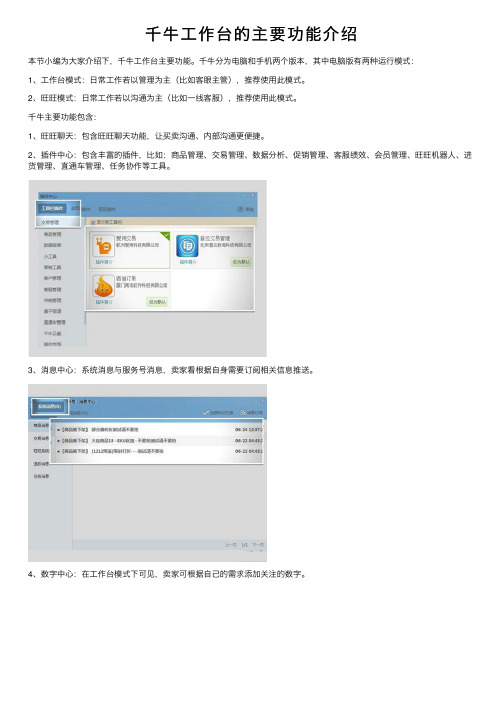
千⽜⼯作台的主要功能介绍
本节⼩编为⼤家介绍下,千⽜⼯作台主要功能。
千⽜分为电脑和⼿机两个版本,其中电脑版有两种运⾏模式:
1、⼯作台模式:⽇常⼯作若以管理为主(⽐如客眼主管),推荐使⽤此模式。
2、旺旺模式:⽇常⼯作若以沟通为主(⽐如⼀线客服),推荐使⽤此模式。
千⽜主要功能包含:
1、旺旺聊天:包含旺旺聊天功能,让买卖沟通、内部沟通更便捷。
2、插件中⼼:包含丰富的插件,⽐如:商品管理、交易管理、数据分析、促销管理、客服绩效、会员管理、旺旺机器⼈、进货管理、直通车管理、任务协作等⼯具。
3、消息中⼼:系统消息与服务号消息,卖家看根据⾃⾝需要订阅相关信息推送。
4、数字中⼼:在⼯作台模式下可见,卖家可根据⾃⼰的需求添加关注的数字。
5、任务中⼼:提供快捷⾼效的个⼈备忘提醒和团队业务协作。
任务类型包括:任务备忘、客户沟通、订单管理、权限申请等。
富网店,新手必读的千牛操作手册
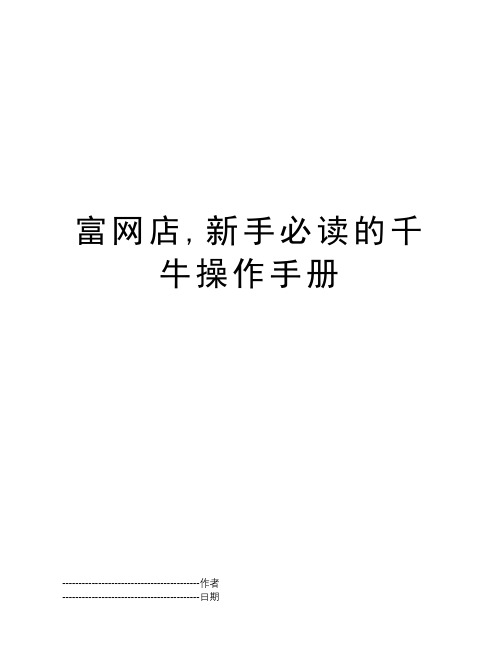
富网店,新手必读的千牛操作手册------------------------------------------作者------------------------------------------日期加入富网店商学院♦♦♦♐◆♦♋⏹♑♎♓♋⏹♍☐❍摘要:千牛☐♍版是淘宝卖家工作平台,能随时随地聊天改价,并能实时查看店铺信息,还有更多实用插件,能提高交易效率、商品数量、数据更新等作用。
双 马上就要到了,客服的工作量也将越来越大,而且,客服的响应速度将直接影响着店铺的动态评分哦。
本文将全面带你了解千牛工作台,教你如何设置自动回复语和快捷回复,提升客服响应速度。
一、什么是千牛工作台千牛☐♍版是淘宝卖家工作平台,能随时随地聊天改价,并能实时查看店铺信息,还有更多实用插件,能提高交易效率、商品数量、数据更新等作用。
二、千牛工作台的功能和旺旺卖家版的区别、千牛工作台:支持子账号登录,提供店铺关键信息提醒,以及商品、交易、数据等常用操作快捷入口 。
、消息中心:商品消息、订单消息、退款消息、官方公告等,第一时间推送到手机 。
阿里旺旺卖家版的功能:、阿里旺旺:支持手机和电脑同时登陆,联系人、聊天记录和快捷短语与电脑无缝云同步,可添加好友,查看买家个人主页。
、插件中心:商品管理、交易管理、数据统计等常用功能,均有多款插件供选择,分销商卖家可订购试用功效管理插件。
千牛已经整合了淘宝旺旺卖家版的功能,并且功能更加丰富 。
三、千牛工作台的优势、更多客户信息显示 ,展现客户好评率,帮你过滤差评师。
展现历史成交和优惠券,方便营销 。
、商品搜索 商品推荐 ,旺旺窗口直接搜索店内商品,热销商品搭配套餐及时推荐。
、更多订单信息展示 ,更多订单那信息展示,订单状态一目了然,便捷操作。
、消息中心 :交易信息,商品信息,旺旺系统消息,平台消息统一推送,个性化订阅,不用担心错过重要规则和通知。
四、千牛工作台的自动回复设置五、 、首先登录千牛卖家工作台;六、 、然后打开右上角齿轮状的❽系统设置❾;、在系统设置里选择❽客服设置❾;、客服设置里第二项就是❽自动回复设置❾了;、在自动回复设置里,选择想要设置的选项,点击新增;、设置好后点击确定。
新版千牛工作台系统怎么设置 千牛工作台
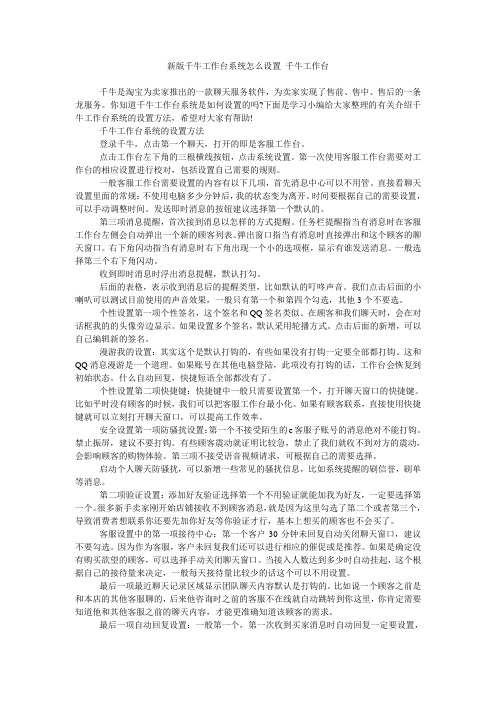
新版千牛工作台系统怎么设置千牛工作台千牛是淘宝为卖家推出的一款聊天服务软件,为卖家实现了售前、售中、售后的一条龙服务。
你知道千牛工作台系统是如何设置的吗?下面是学习小编给大家整理的有关介绍千牛工作台系统的设置方法,希望对大家有帮助!千牛工作台系统的设置方法登录千牛,点击第一个聊天,打开的即是客服工作台。
点击工作台左下角的三根横线按钮,点击系统设置。
第一次使用客服工作台需要对工作台的相应设置进行校对,包括设置自己需要的规则。
一般客服工作台需要设置的内容有以下几项,首先消息中心可以不用管。
直接看聊天设置里面的常规:不使用电脑多少分钟后,我的状态变为离开。
时间要根据自己的需要设置,可以手动调整时间。
发送即时消息的按钮建议选择第一个默认的。
第三项消息提醒,首次接到消息以怎样的方式提醒。
任务栏提醒指当有消息时在客服工作台左侧会自动弹出一个新的顾客列表。
弹出窗口指当有消息时直接弹出和这个顾客的聊天窗口。
右下角闪动指当有消息时右下角出现一个小的选项框,显示有谁发送消息。
一般选择第三个右下角闪动。
收到即时消息时浮出消息提醒,默认打勾。
后面的表格,表示收到消息后的提醒类型,比如默认的叮咚声音。
我们点击后面的小喇叭可以测试目前使用的声音效果,一般只有第一个和第四个勾选,其他3个不要选。
个性设置第一项个性签名,这个签名和QQ签名类似。
在顾客和我们聊天时,会在对话框我的的头像旁边显示。
如果设置多个签名,默认采用轮播方式。
点击后面的新增,可以自己编辑新的签名。
漫游我的设置:其实这个是默认打钩的,有些如果没有打钩一定要全部都打钩。
这和QQ消息漫游是一个道理。
如果账号在其他电脑登陆,此项没有打钩的话,工作台会恢复到初始状态。
什么自动回复,快捷短语全部都没有了。
个性设置第二项快捷键:快捷键中一般只需要设置第一个,打开聊天窗口的快捷键。
比如平时没有顾客的时候,我们可以把客服工作台最小化。
如果有顾客联系,直接使用快捷键就可以立刻打开聊天窗口,可以提高工作效率。
电脑端新版千牛工作台3.0新手教程

电脑端新版千牛工作台3.0新手教程电脑端新版千牛工作台3.0新手教程一、下载&登陆3.01.下载pc_v3.0千牛2.登陆3.02.1登陆,视觉体验变化较大,主要登陆操作还是一致的。
2.2 打开&关闭主界面工具条首次登陆将默认将工具条展开,之前主面板变身小巧的“桌面工具条”;如果是多账号登陆的,建议可以通过换肤功能进行有效区别哦。
工具条亮点功能推荐:支持贴边隐藏,左右上三边都支持哦,直接把工具条拖动到电脑旁边即可;移动到贴边位置后,又能自动弹出。
多个账号登陆电脑,贴边隐藏功能将会变得很轻松。
2.3 将千牛图标在右下角任务栏中显示新安装3.0后,可能会出现千牛图标被电脑隐藏的情况,如果登陆后发现图标没有在右下角任务栏显示,建议手动操作一下。
操作方法:点击通知区域箭头——点击“自定义”——找到“千牛工作台”——选择“显示图标和通知”,点击确定保存。
二、聊天功能1. 聊天窗口更聚焦,所有聊天操作只要点击“聊天”就可以啦~2. 会话、好友、管理联系人、消息盒子都可在一个窗口操作,买卖沟通再无顾忌!三、插件功能1. 整合插件窗口和入口,点击“插件”进入插件首页,等同与之前的工作台模式的工作台首页,首页上可添加数字模块;不同插件进行切换,刷新,撤消等,在首页的顶部区域都能方便操作。
2. 插件列表自定义管理:拖动排序、隐藏把高频使用的插件排到前面,还能把不使用的插件拖到下方或隐藏哦。
3. 插件首页显示设置,如果亲的客服主管,除了使用聊天功能,还要不时的进行“旺旺分流”、“团队管理”插件的操作,建议选择“自动打开”。
四、问题反馈内测过程中,有任何问题和建议,请及时互动和提交哦。
操作方法:功能菜单——帮助及反馈五、退出千牛1. 点击工具条“功能菜单”——退出(注:点击工具条右上角的X,表示最小化,可通过任务栏右下角重新点击打开工具条)2. 电脑右下角——右键——退出。
牵牛补发商品操作流程

牵牛补发商品操作流程一、前言。
小伙伴们,当我们遇到需要在牵牛平台补发商品的情况时,按照下面的流程操作就可以顺利完成补发啦。
二、操作流程。
(一)查找订单。
1. 登录牵牛工作台。
- 打开浏览器,输入牵牛工作台的网址,然后使用自己的账号登录进去哦。
2. 找到对应订单。
- 在牵牛工作台的界面中,找到“订单”板块。
一般这个板块很容易看到,可能在左边的菜单栏或者比较显眼的中心位置。
- 然后在订单列表里,通过搜索订单号、买家昵称或者商品名称等信息,快速定位到需要补发商品的那个订单。
(二)确认补发信息。
1. 查看订单详情。
- 点击找到的订单,进入订单详情页面。
在这里,我们要仔细核对一下订单的基本信息,像买家的收货地址、联系方式等有没有变化。
- 同时,确认一下需要补发的商品名称、规格、数量等信息,可别补发错了哦。
(三)创建补发单。
1. 进入发货操作界面。
- 在订单详情页面中,找到“发货”按钮并点击它。
这时候会进入发货相关的操作界面。
2. 选择补发类型。
- 在发货操作界面里,会有一个选项是专门针对补发商品的。
这个选项可能会写着“补发”或者类似的字样,找到它并选择。
3. 填写补发商品信息。
- 根据之前确认好的补发商品信息,填写到相应的栏位里。
包括商品名称、规格、数量等内容。
要认真填写哦,确保信息准确无误。
(四)选择物流方式。
1. 物流选择。
- 在选择物流方式这一步,我们可以根据实际情况来选择合适的物流公司。
如果买家有特殊要求,比如指定了某个物流公司,那就按照买家的要求来选择。
- 如果没有特殊要求,我们可以选择平时合作比较多、价格和服务都比较好的物流公司。
2. 填写物流单号。
- 当我们选择好物流公司后,把对应的物流单号填写到相应的位置。
这个物流单号是非常重要的,它能让买家随时查询商品的运输状态。
(五)通知买家。
1. 站内信通知。
- 在完成补发商品的操作后,我们最好给买家发送一个站内信通知一下。
在牵牛工作台里,找到和这个订单对应的买家沟通窗口。
客服工具软件的基本设置及快捷回复

步骤1
双击电脑桌面右下角图标
,打开千牛聊天窗口。进入千牛聊天窗口后,单击右上角“挂起”
下拉框中的【自定义】命令,如下图所示。
➢ 1.2 设置千牛自动回复
步骤2 在弹出的“系统设置”对话框中可以设置:基
本设置、消息中心、聊天设置、个性设置、接待中 心设置、自动回复设置等内容。此处单击“自动回 复设置”选项卡,如右图所示。
➢ 1.3 设置千牛快捷短语
1.3.3 导出本机快捷短语文件包
步骤2
在弹出的“导出”对话框中选择导出快捷短语 的格式,本例选择“导出为CSV格式(推荐)”左 侧的单选项,然后单击【确定】按钮。快捷短语的 格式有CSV格式和XML两种,建议采用CSV格式导 出,如右图所示。
➢ 1.3 设置千牛快捷短语
➢ 1.2 设置千牛自动回复
步骤4 勾选所需编辑自动回复左侧的复选框,然后单
击【修改】按钮,于弹出的“修改自动回复”对话 框中,在编辑框内插入文本和表情,编辑完成后单 击【确定】按钮即可完成修改,如右图所示。
➢ 1.2 设置千牛自动回复
步骤5 勾选最后一列自动回复情况左侧的复选框后,
单击其右侧的【新增】按钮将会弹出“新增自动回 复”对话框,在编辑框内插入文本和表情,编辑完 成后单击【保存】按钮即可完成新增自动回复,如 右图所示。
1.3.1 新建快捷短语
步骤3
在弹出的“新增快捷短语”对话框中单击 【选择分组】下拉框,在下拉框中选择快捷短 语的分组,也可以单击【新增分组】按钮新增 分组,如右图所示。
➢ 1.3 设置千牛快捷短语
1.3.1 新建快捷短语
步骤4
在下拉列表下方出现的输入框中输入分组 的名称,并单击【添加】按钮,如右图所示。
➢ 1.2 设置千牛自动回复
临沂淘宝开店培训千牛使用和客服接待售后技巧精品PPT课件

临沂淘宝培训网店学习及问题处理方法
一、新版千牛使用方法
❖ 千牛的登录界面:
❖ 登陆你的淘宝账户即可,登陆之后界面如下:
❖聊天 是在
。所有我们的团队,我们的群,我们的好友都 聊天窗口的左侧,如右图:
❖消息
之中,有各种系统消息和
服务消息,如下图:
❖ 插件
之中,所有的插件都在插件界面的右侧,这些
❖ 12 什么材质的? ❖ 根据宝贝的材质如实回答,同时说明产品特点
❖ 13 会不会褪色?清洗是否方便? ❖ 亲 是非常好清洗的,您第一次洗的时候会有点未染上的颜色褪下来,
就像我们把上面的灰尘等等洗掉,但是第二次开始就不会有这种现 象了哦,您可以完全放心,而且您洗过以后宝贝的色泽都不会有任 何变化的(根据不同材质进行说明,告知客户清洗需要注意的地方, 比如羽绒被只能干洗等等)
❖ 3 什么时候发货? ❖ 亲 您拍下的42个小时内就可以为您安排发货的呢
❖ 4 发什么快递? ❖ 亲 默认是发韵达快递哦,您这边可以收到韵达的货吗?韵达不到的
地方我们可以为您安排发EMS,EMS是全国通达的,但是EMS是不 包邮的呢,需要您补邮费10元,(发顺风的一样以到货的呢,您收到货以后可以仔
❖ 3 产品使用中的售后问题:
❖ 客户购买产品后,在使用中出现了问题,就会对客服进行抱怨。这 时客服人员首先要做的是先稳定客户情绪。详细询问客户遇到的状 况,并详细记录下来。分析出现问题的原因。如果找不出问题发生 的原因,就要一一排除不可能出现问题的状况。要为客户耐心,细 心的解答客户的疑问。多用笑脸表情,让客户真正体会到你是在诚 心诚意的为他解决问题。
❖ 4 质量问题(发错、质量问题)退换货 ❖ 亲 请您放心哦 如果是我们的质量问题 这边一定会为您处理好的 您需
- 1、下载文档前请自行甄别文档内容的完整性,平台不提供额外的编辑、内容补充、找答案等附加服务。
- 2、"仅部分预览"的文档,不可在线预览部分如存在完整性等问题,可反馈申请退款(可完整预览的文档不适用该条件!)。
- 3、如文档侵犯您的权益,请联系客服反馈,我们会尽快为您处理(人工客服工作时间:9:00-18:30)。
19:后台订单查询,指定ID查询,指定订单编号查询
进入卖家中心→已卖出的宝贝 →买家昵称/订单编号(找到已 有的订单进行处理)
20:备注:就是大家说的旗子。当顾客购买产品以后,我们通过订单查看顾客的 地址,如果顾客有要求记得进行备注
/
售前一般用红色旗帜(顾客要求的快递,急件换色尺码。。)并且填 写备注内容。 地址:就是顾客收货的地方,进行核对,顾客写错了要帮忙修改,
8:搜索ID,售后要处理方便查看,输入顾客的旺旺名在此查找
9:在最近联系人里任意点开一个ID 可以查看聊天记录
这四个分别: 1:我的店铺(点开可以进入店铺) 2:出售中的宝贝(店铺里卖的东西): 3:卖出的宝贝 (可以到已经拍下的付款和没付款) 4:卖家中心 (所以的后台操作都可以在这里进行) 这些熟悉以后就可以方便快捷的为顾客服务
千牛/旺旺工作台及后台操作
1:首先我们要:在网页 下载 牵牛工作台/安装 2:登陆旺旺号
登陆以后: 1:添加好友 2:修改好友备注 3:添加分组 (基本和QQ/yy是一样)
1 旺旺模式操作台
2 工作台模式操作台
( 根据个人习惯,我呢是用的工作台模式)
这个就是与顾客交流的对话框/俗称工作台 这里可以看到顾客正在浏览的宝贝,之前购买的记录 在这个页面都可以看到,稍后有详细的操作解说
/wanmeishala1219
/in /index.php / / / / /
@WPS官方微博 @kingsoftwps
这个是工作台模式之前讲的是旺旺模式2个差不多
①卖家中心:进入后是一样的之前有讲过 ②已卖出宝贝:点击进去也是订单旺旺号都可以查询
卖家登录到“卖家中心”—“已卖出的宝贝”—“等待发货”中,找到 需要修改的订单,点击“详情”
1.
2.
3.
按按页面要求填写相关收件人 点击【确定】就可以了。
修改价格:一般天猫店是不可以修改价格的噢,但是可以修改一下运费
/index.php / / /ver2/index.htm / /zbxe/
备注:我们客服不可以私自关闭顾客的订单
13:客户:可以看到顾客浏览的宝贝,方便与顾客 沟通,跟快的回复顾客的疑问。
14:点开顾客资料里有添加好友的选项,这个是主号没有的 分株就跟添加好友系统会自动提示分组的
15:一般每一个店铺都会同时有两个客服。吃饭什么的要轮流挂起, 右上方的电话点红,就证明已经挂起了,回来后在点一次,就会变灰色, 有咨询的顾客就会流动到你这边。
16:如果有人找售后,或者你处理不了的,点头像下的图标转给相 对应的客服 备注:一定要先告诉对方一下,避免不必要的麻烦
17:在快捷回复的设置里有新建【顾名思义:根据需要单独设置一个快捷语, 自己可以随意设置】 导入:把统一的快捷语通过EXECL的表格统一导入快捷回复进行批量操作 导出:把经过实验效果不错的快捷语导出【EXECL格式】可以和同事分享、 传阅
在交易状态为“等待买家付款”时,卖家可以登录到“卖家中 心”—“已卖出的宝贝” —“等待买家付款”中,找到对应的订单,点击 “修改价格”。
备注
: 修改价格的时候一定要问管理层可不可以,不能私自修改。 顾客没有要求就不要说,要求的话协商好在做修改。
谢谢观赏
大螃蟹编辑,露露修改 o_o 2014.04.26
11:商品
①搜索:可以在此输入宝贝ID/关键字/以及宝贝连接 ②橱窗:就是推荐 的 商品 ③热销:就是店铺里卖的比较火的宝贝
12:订单
①全部就是所以的订单这个大家都知道 ②未完成:就是没有付款的订单和没有收到货的订单(这里边可以查到物流信息) ③已完成:就是交易成功的订单 ④已关闭:就是拍下长时间没有付款系统自动关闭掉的
/pandm20032000
18:当你不再或者顾客多可以设置自动回复,来告 / 诉顾客你不回复他的原因进行引导,有时候顾客比 / 较多或者店铺做活动,都是很方便的。
1:这个就是表情,和其他聊天工具是一样
2:修改字体大小及颜色
3:发送电脑里保存的关于产品相关的图片
4:小剪刀就是截图
5:震屏,(有的时候顾客等时间长了就会发这个抖动)
6:计算器(都知道有时候改价,算差价算不过来就可以用)
7:这里点开进行快捷短语的设置,方便接待顾客。 常用的一些话术可以存到里边,很方便的。
